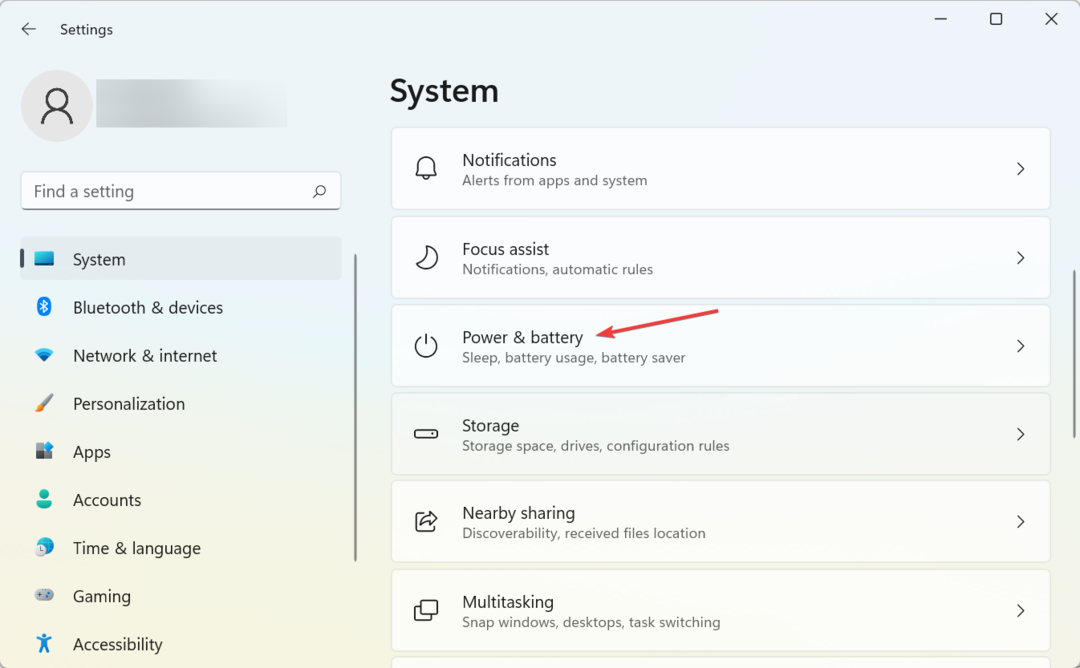قد يؤدي إلغاء تثبيت عميل Riot إلى منع ألعابك من العمل
- امسح دائمًا سلة المحذوفات بعد إزالة تثبيت عميل Riot من جهاز الكمبيوتر الخاص بك.
- لا تقلق! لن يؤدي إلغاء تثبيت التطبيق إلى حذف الألعاب المخزنة على جهاز الكمبيوتر الخاص بك.
- إذا قمت بتثبيت Valorant أثناء استخدام Riot ، فتأكد من إلغاء تثبيت Riot Vanguard أيضًا.

Xالتثبيت عن طريق النقر فوق ملف التنزيل
سيقوم هذا البرنامج بإصلاح أخطاء الكمبيوتر الشائعة ، ويحميك من فقدان الملفات ، والبرامج الضارة ، وفشل الأجهزة ، وتحسين جهاز الكمبيوتر الخاص بك لتحقيق أقصى أداء. إصلاح مشكلات الكمبيوتر وإزالة الفيروسات الآن في 3 خطوات سهلة:
- قم بتنزيل Restoro PC Repair Tool التي تأتي مع التقنيات الحاصلة على براءة اختراع (براءة اختراع متاحة هنا).
- انقر ابدأ المسح للعثور على مشكلات Windows التي قد تتسبب في حدوث مشكلات بجهاز الكمبيوتر.
- انقر إصلاح الكل لإصلاح المشكلات التي تؤثر على أمان الكمبيوتر وأدائه.
- تم تنزيل Restoro بواسطة 0 القراء هذا الشهر.
عميل Riot مسؤول عن الألعاب الشعبية مثل Valorant و League of Legends. ومع ذلك ، يمكنك أن تتعب من اللعبة أو تحتاج إلى ذلك
قم بتحرير مساحة على القرص الصلب الخاص بك.إذا كان الأمر كذلك ، فيجب عليك إلغاء تثبيت عميل Riot من جهاز الكمبيوتر الخاص بك تمامًا. في هذه المقالة ، نوفر لك الخطوات اللازمة التي يمكنك استخدامها للقضاء على عميل Riot من جهاز الكمبيوتر الخاص بك تمامًا.
هل سأفقد ألعابي إذا حذفت عميل Riot؟
عندما تقوم بإلغاء تثبيت عميل Riot ، ستظل الألعاب موجودة على جهاز الكمبيوتر الخاص بك. لن تضيع الملفات ، لكنها لن تكون قابلة للتشغيل.
بصرف النظر عن الألعاب نفسها ، لا يزال إلغاء تثبيت عميل Riot يترك ملفات ثانوية مثل مكافحة الغش وحفظ البيانات والتكوينات وما إلى ذلك.
باختصار ، إذا قمت بإلغاء تثبيت Riot ، فلن تفقد ألعابك ؛ ستبقى كملفات فردية على مساحة التخزين المحلية الخاصة بك.
كيف يمكنني إلغاء تثبيت عميل مكافحة الشغب في نظام التشغيل Windows 11؟
ملحوظة
يعد إلغاء تثبيت Riot في نظام التشغيل Windows 11 نهجًا من خطوتين. أولاً ، سيتعين عليك إلغاء تثبيت تطبيق عميل Riot قبل إزالة Riot Vanguard.
1. قم بإلغاء تثبيت تطبيق عميل Riot
- يضعط شبابيك مفتاح + أنا لفتح إعدادات.
- انقر فوق تطبيقات واختر التطبيقات المثبتة.

- حدد شغب، انقر على خيارات زر ، وحدد الغاء التثبيت.

يعد إلغاء التثبيت من خلال الإعدادات أحد أكثر الطرق فعالية لإزالة أحد التطبيقات من جهاز الكمبيوتر الخاص بك.
2. احذف مجلد Riot يدويًا
- يضعط شبابيك مفتاح + ه لفتح مستكشف الملفات.
- انتقل إلى المسار:
C: \ Users \ User_Name \ AppData \ Local \ Riot Games - انقر بزر الماوس الأيمن فوق ألعاب الشغب واضغط على يحول + يمسح مفاتيح على لوحة المفاتيح.

- يضعط نعم لتأكيد الحذف وإغلاق File Explorer.
يضمن حذف Riot Client من File Explorer عدم ترك أي ملفات متبقية بعد إلغاء تثبيت التطبيق.
أثناء قيامك بحذف ملف Riot Client ، قد تواجه ملف تستمر الملفات المحذوفة في العودة إلى Windows خطأ. تأكد من قراءة دليلنا حول كيفية إصلاح الخطأ.
3. قم بإلغاء تثبيت Riot Vanguard
- اضغط على شبابيك مفتاح + ص لفتح ملف يجري نافذة ، اكتب appwiz.cpl، وانقر نعم.
- حدد مكافحة الشغب من قائمة الخيارات المتاحة وحدد الغاء التثبيت.

- اتبع مطالبات إلغاء التثبيت حتى تقوم بإزالة التطبيق.
يجب محاولة هذه الخطوة فقط من قبل مستخدمي Riot الذين تثبيت البسالة. فانجارد هو برامج الألعاب المضادة للغش. سيتعين عليك حذف الملف لتخليص نظامك من أي شيء متعلق ببرنامج Riot Client تمامًا.
يعد إلغاء تثبيت عميل Riot إجراءً بسيطًا للغاية. لا يتطلب أي معرفة فنية ويمكن إكماله في دقائق.
إذا كنت لا تزال تلاحظ أي ملفات من ملفات Riot Client ، فيمكنك تكرار الخطوات المذكورة أعلاه والتأكد من إفراغ سلة المحذوفات دائمًا.
هل ما زلت تواجه مشكلات؟ قم بإصلاحها باستخدام هذه الأداة:
برعاية
إذا لم تحل النصائح المذكورة أعلاه مشكلتك ، فقد يواجه جهاز الكمبيوتر الخاص بك مشكلات Windows أعمق. نوصي تنزيل أداة إصلاح الكمبيوتر (مصنفة بدرجة كبيرة على TrustPilot.com) للتعامل معها بسهولة. بعد التثبيت ، ما عليك سوى النقر فوق ملف ابدأ المسح زر ثم اضغط على إصلاح الكل.